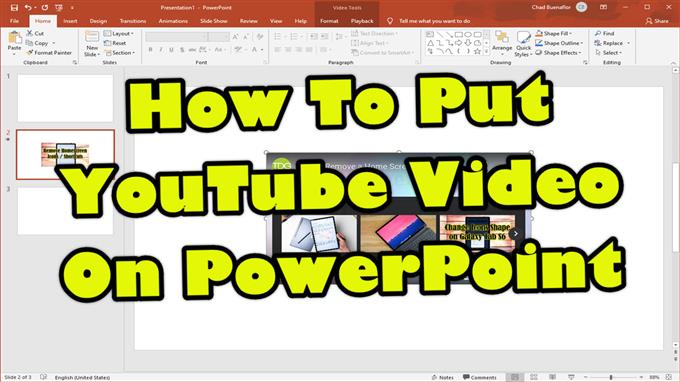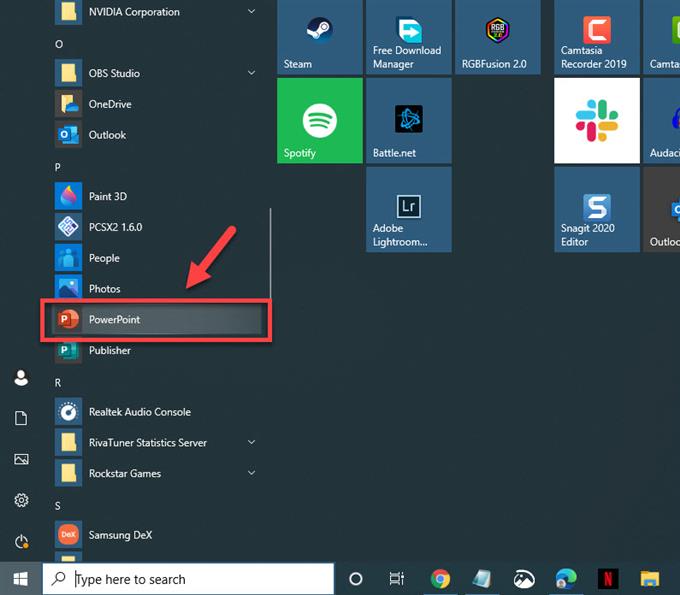Nejjednodušší způsob, jak umístit video z YouTube do PowerPointu, je vložit jeho URL do prezentace. Stačí zkopírovat adresu videa a vložit jej do snímku. To bude vyžadovat, aby diváci měli připojení k internetu.
PowerPoint je jedním z nejlepších dostupných prezentačních programů, které jsou k dispozici pro platformu Windows. Umožňuje vytváření prezentací, které obsahují důležité informace, grafy a obrázky, které lze zobrazit během prezentace. Je to běžný nástroj používaný ve většině podniků a škol.
Vložte video z YouTube do prezentace v PowerPointu
Přidání videa z YouTube na jeden z vašich snímků aplikace PowerPoint obvykle vylepší prezentaci, díky čemuž bude poskytování informací uživatelům mnohem lepší. Takto to můžete udělat.
Vkládání online videa
Nejrychlejším způsobem, jak umístit video z YouTube do jednoho ze snímků, je použít funkci vložení.
Potřebný čas: 5 minut.
Vkládání YouTube do PowerPointu
- Otevřete PowerPoint.
To provedete kliknutím na něj v seznamu aplikací v nabídce Start.
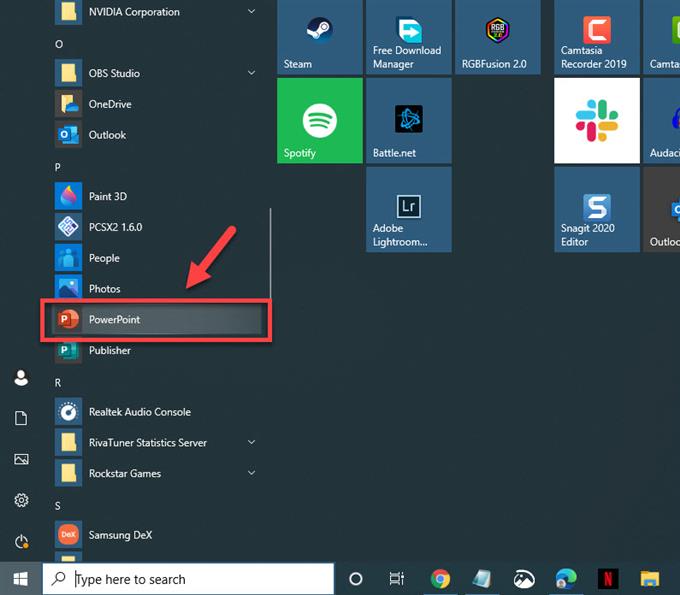
- Otevřete prezentaci nebo vytvořte novou.
Toto je prezentace, kam umístíte video.

- Vyberte snímek, kam chcete video vložit.
Můžete to udělat z levého podokna.

- Klikněte na Vložit.
Toto je třetí karta nahoře.

- Klikněte na Video.
Toto najdete vpravo nahoře.

- Klikněte na Online video.
Toto je první volba v rozbalovací nabídce.

- Vložte adresu URL videa z YouTube a poté klikněte na tlačítko pro vložení.
Toto je video, které chcete vložit na snímek.

Po vložení videa můžete upravit jeho velikost a upravit jeho polohu. Můžete také kliknout na kartu Formát v horní části prezentace, abyste získali více možností úprav, jako jsou styly videa, tvary a ohraničení, abychom jmenovali jen několik.

Po provedení výše uvedených kroků úspěšně zkopírujete video z YouTube do PowerPointu.
Navštivte naši androidhow Youtube Channel, kde najdete další videa o odstraňování problémů.